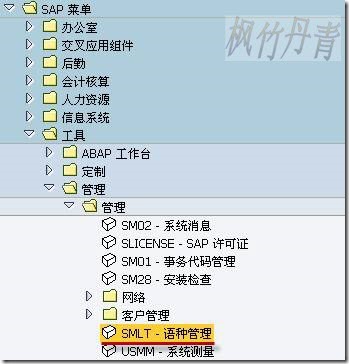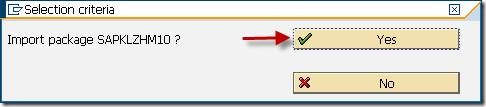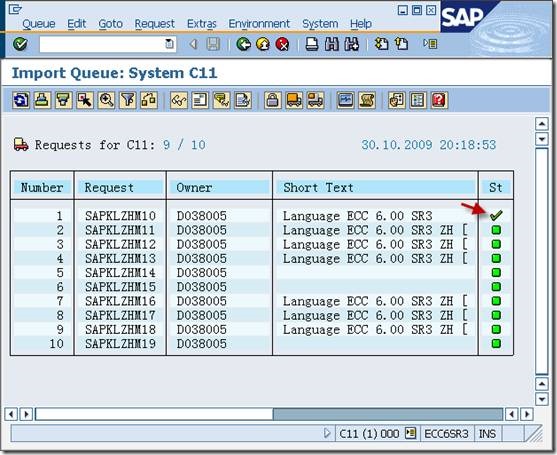by 枫竹丹青
一.说明
在SAP ECC 安装好后,如果是生产版本,通常只有两种语言——英语和德语。这时如需中文环境,则需定义支持的语言类型并导入语言包。如果安装的是IDES版,则系统中已包含了几十种语言包,只需设置一下配置参数就可使用中文了。
不同的SAP产品、不同的版本,对应的语言包也不相同,例如ECC 6 SR2与ECC 6 SR3的语言包就是两个不同的卷标。除SAP产品外,安装/更新某些组件包也需要安装相应的语言包。
本文示例的是安装ECC 6 SR3的语言包,安装文件的卷标为51033496_6,在此卷标下有多个语言包,中文包的路径在LANG6ZH,文件名为ZHECC63F.PAT,安装前将其拷入服务器的usrsap ransEPSin路径。导入完成后,可在服务器将此文件删除或移走。
操作的步骤包含两个部分:定义支持的语言、导入语言包,其它产品如SRM、Solution Manager等的操作与此相同。在做此操作前,需对域控制器进行配置,详见《传输管理_域控制器的配置》;还需激活语言代码,详见《激活语言支持(NLS)》。由于中文翻译的问题,截图是在英文环境下完成的。
二.操作
在前台输入事物码SMLT或按图1路径所示操作,进入图2界面。
图1 前台路径
图2 语言管理界面
图2是语言管理界面,由于是初始环境,只包含英文和德文两种语言。点击新建语言按钮(![]() )弹出图3对话框。
)弹出图3对话框。
图3 新建支持语言对话框
图3是新建支持语言的对话框,按图例选择支持语言为中文(ZH),支持语言(Supplementation Language)选为英文(EN)。设定好后点击保存按钮(![]() ),系统弹出图4对话框,警告此项设置只能执行一次,确认参数无误后点击yes按钮继续,系统弹出图5对话框表示中文(ZH)已经保存成功。
),系统弹出图4对话框,警告此项设置只能执行一次,确认参数无误后点击yes按钮继续,系统弹出图5对话框表示中文(ZH)已经保存成功。
图4 警示信息对话框
图5 保存成功对话框
图6 语言管理界面(中文已在其中)
图6显示了系统已支持中文了,但语言包尚未导入。选中中文条目,点击菜单“Language→Import Package”,或点击![]() 按钮,弹出图7对话框。
按钮,弹出图7对话框。
图7 导入语言包对话框
图7是导入语言对话框,做此操作前需将语言包文件放入服务器指定目录(详见前文说明),点击“Find Package(s)”按钮,系统会自动查找到允许安装的语言包信息,如图8所示。
图8 显示允许导入的语言包信息
图8表示语言包是正确的并且可以导入,在导入操作之前先进行设置,点击“Settings”按钮,弹出图9对话框。
图9 导入语言包参数设置对话框
图9是导入语言包参数设置对话框,我们设定一下导入时同时运行的进程数(设置为3),并设置导入到全部客户端(Import Into All Clients)。设置好后按确认键(![]() )退出。
)退出。
图10 执行操作
全部设定好后,查看对话框右侧的运行信息(如图10所示),导入操作可以立即操作,也可以指定时间自动操作,这些操作都是在后台执行的。此例我们选择立即操作,点击Execute按钮,点击执行,系统弹出图11对话框,选择“Yes”继续。系统再弹出图12对话框,表示导入操作已经开始。
图11 询问是否开始导入操作对话框
图12 导入操作开始运行信息
三.导入状态查询
导入操作需要持续一段时间,由于是在后台运行,在此期间可以退出SMLT界面,SAP GUI也可以关闭。查看导入操作的运行状况,可用以下两种方法。
一种方法是在运行SMLT时查看,如图13所示,中文条目的状态与英文的不同,图上有汽车在跑说明正在执行。
图13 导入状态
另一种方法是在前台输入事物码STMS,点击传输概览按钮(![]() ),显示图14界面,用鼠标双击条目(显示 “System C11”处)进入图15界面,可以看到共有10个任务请求正在执行,当其全部变成绿成对勾时,就表明任务完成,语言包也就成功导入到系统中了。
),显示图14界面,用鼠标双击条目(显示 “System C11”处)进入图15界面,可以看到共有10个任务请求正在执行,当其全部变成绿成对勾时,就表明任务完成,语言包也就成功导入到系统中了。
图14 传输概览
图15 导入状态界面
另一种方法:
安装完SAP ECC6.0 IDES之后,默认的只能显示英文或者德文,要显示中文,必须要手动激活中文的语言包,具体步骤如下:
一、执行事务代码SMLT,查看已经安装的语言包,一般各种语言包默认的都已经安装到系统中,只是还未激活。点击Chinese右边的Language Information按钮,定位到Supplementation Language选框,点击窗口最下方的Change Settings按钮,然后在Supplementation Language选框中选择English,点保存。
二、回到语言包的列表窗口,点击Chinese右边的Supplement Language按钮,随便输入一个Description,然后点Execute开始执行,SAP会启动一个后台任务来进行语言包的激活。点击返回按钮,执行SM37查看后台作业情况,可以看到一个名为SAP-LANGUAGE-SUP ZH的任务,状态为Active,点击刷新按钮查看运行情况,当状态变为Finished时,表示任务已经完成,这个过程会耗费较长的时间,我的机器用了20多分钟的样子。
三、执行SE38,运行语言激活程序RSCPINST,选中[ZH 中文],点击激活按钮,完成之后退出。
四、执行RZ10。进去之后,因为是刚安装的系统,参数文件都还没有加载,首先要将本地的参数文件导入到系统中,点菜单栏中的“ULITILIES”,“IMPORT PROFILES”,再选“OF ACTION SERVERS”。在PROFILE项中,选中一个类型为INSTANCE PROFILE的文件,名字与你的安装信息有关,以SID为前缀,中间是DVEBMGS00,后缀是你的机器名,在EDIT PROFILE项中,选择“EXTENDED MAINTENANCE”,点“CHANGE”按钮,然后点击创建参数按钮,新建以下参数:
zcsa/system_language = 1
zcsa/second_language = E
zcsa/installed_languages = 1ED
install/codepage/appl_server = 8400
install/codepage/db/transp = 8400
install/codepage/db/non_transp = 8400
前面是参数名,后面是值,完成之后保存这个参数文件。
五、退出登录,打开SAP MMC重启服务,重新登录,进去之后就是简体中文的Client 800窗口了。